- 系统
- 教程
- 软件
- 安卓
时间:2021-05-12 来源:u小马 访问:次
“我的Win10启动模式是UEFI还是Legacy BIOS?”——网友,Win10系统使用UEFI模式启动的用户不在少数,BIOS已然不是唯一。启动模式的改变多半都与安装方法有关,如果需要判断电脑上的Windows启动模式是UEFI还是BIOS呢?可以了解查看Win10系统启动模式是UEFI还是Legacy BIOS的方案。
自Win7之后,Windows系统的启动方式就分为传统的BIOS和新型的UEFI启动方式,有些使用win10系统的朋友想要了解自己电脑的启动方式,但是该如何进行判断呢?今天小编就跟大家介绍Win10电脑如何判断系统的启动方式。
一、记录文件辨别:
在安装操作系统时,安装程序会收集一些必备信息,电脑的启动方式就是其中之一。在你的电脑C:WindowsPanther文件夹中找到setupact.log文件,用记事本打开,然后搜索Detected Boot Environment,在这里你就可以看到系统启动方式了。
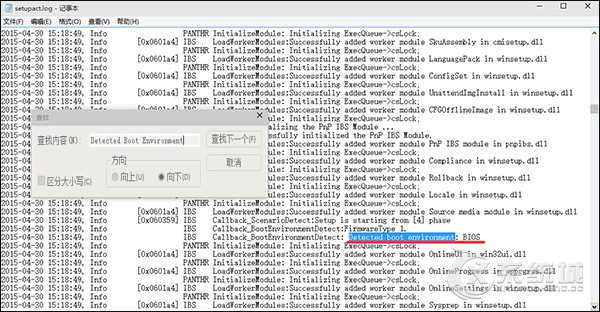
当朋友看见你从这个几十MB的log文档中找到这一行文字时,那可真是太装X了。
二、磁盘管理器辨别:
如果你知晓GPT与UEFI启动之间的关系,那么你可能知道,Windows想要从GPT硬盘引导,就必须以UEFI方式启动(反之则不成立)。在磁盘管理中看一下硬盘类型,如果是GPT,那么电脑肯定就是UEFI启动了。打开磁盘管理,在主硬盘上右键单击,如果出现“转换成GPT磁盘”,那说明硬盘为MBR类型;如果出现“转换成MBR磁盘”则说明硬盘为GPT类型(因为是主硬盘,这一项是灰色不可用状态)。
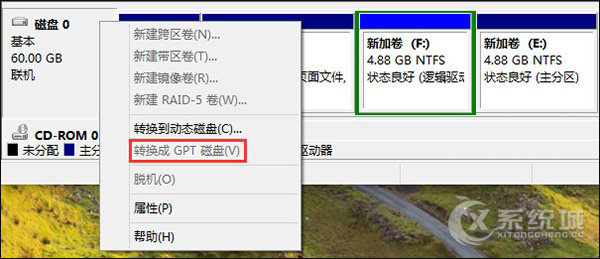
三、系统信息辨别:
按Win+R打开运行,输入msinfo32,回车查看系统信息。在BIOS模式中如果显示“传统”,表示系统启动方式为Legacy BIOS;如果为UEFI,则显示UEFI。
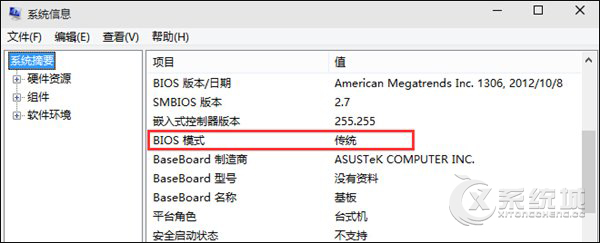
四、你想不到的方法:
两种启动方式的系统启动程序文件是不一样的,传统模式下的启动文件是exe程序,而UEFI模式下的启动文件是efi程序。如果你安装了魔方( 点此下载 )的话,打开“软媒设置大师”——“系统设置”——“多系统设置”,在启动菜单中你会看到启动文件的完整路径,看看文件结尾就知道了。
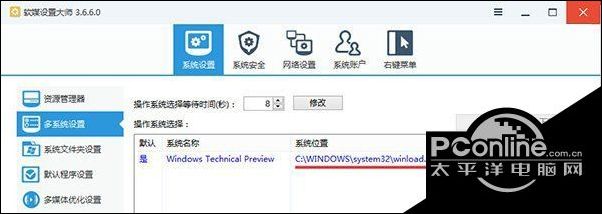
Legacy BIOS启动方式
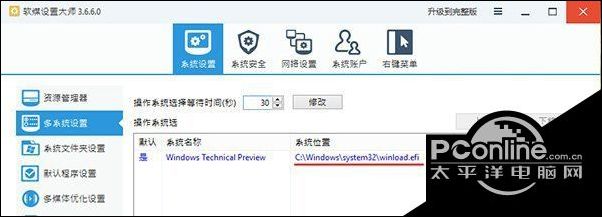
以上的四种方法都可以查看到win10系统启动模式,看看大家喜欢用哪种方法呢?





